1.ジョブキュー登録
1)登録したいジョブを選択し、[ファイル] - [ジョブキューの登録] を選択します。
→ 確認メッセージがでますので、[OK] をクリックします。[設定終了] のメッセージがでましたら、無事に登録完了です。
●ショートカットメニューからのジョブキュー登録
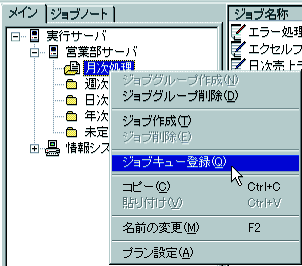
 ショートカットメニューからのジョブキュー登録 ショートカットメニューからのジョブキュー登録
2.ジョブ確認
登録したジョブキューの実行状況は、ジョブキュー管理ウィンドウで行います。
1)ジョブグループを選択し、ツールバーの [ジョブキュー管理] アイコンをクリックします。
→ [ジョブキュー管理] ウィンドウが開きます。
●ジョブキュー管理ウィンドウ
=>> 図 〜 ジョブキュー管理ウィンドウ
 ホスト名称:サーバのある URLアドレスを表示します。 ホスト名称:サーバのある URLアドレスを表示します。
 ジョブグループ:表示するジョブグループを選択します。右のプルダウンメニューから指定します。 ジョブグループ:表示するジョブグループを選択します。右のプルダウンメニューから指定します。
 状態:表示するジョブを選択します。右のプルダウンメニューから指定します。 状態:表示するジョブを選択します。右のプルダウンメニューから指定します。
 検索年月日:表示するジョブを時刻で範囲指定します。右のプルダウンメニューから指定します。 検索年月日:表示するジョブを時刻で範囲指定します。右のプルダウンメニューから指定します。
●検索年月日の指定
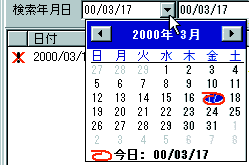
 カレンダからの指定 カレンダからの指定
 最新の情報に更新:指定した内容を即座に実行し、最新の情報に更新します。 最新の情報に更新:指定した内容を即座に実行し、最新の情報に更新します。
 状態マーク:ジョブグループの状態をマークで表示します。 状態マーク:ジョブグループの状態をマークで表示します。
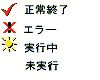
状態マーク
 日付:登録された日付を表示します。 日付:登録された日付を表示します。
 予定時間:ジョブが実行される予定時間を表示します。 予定時間:ジョブが実行される予定時間を表示します。
 ジョブグループ:ジョブグループ名を表示します。 ジョブグループ:ジョブグループ名を表示します。
 開始時間:ジョブグループが実際に実行された時刻を表示します。 開始時間:ジョブグループが実際に実行された時刻を表示します。
 終了時間:ジョブグルーの実行が終了された時刻を表示します。 終了時間:ジョブグルーの実行が終了された時刻を表示します。
 状態:ジョブグループの状態を表示します。 状態:ジョブグループの状態を表示します。
●ジョブキュー管理ツールバー
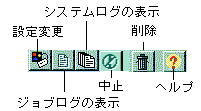
 ジョブキュー管理ツールバー ジョブキュー管理ツールバー
ツールバーのアイコンに割り付けられている機能は、以下の通りです。
・設定変更:選択したジョブキューの設定を変更します。未実行のジョブキューでないと選択できません。
・ジョブログの表示:実行したジョブのログを表示します。
=>> 図 〜 ジョブログ例
・システムログの表示:実行したジョブのシステムログを表示します。
=>> 図 〜 システムログ例
・中止:実行中のジョブを中止します。
・削除:選択したジョブキューを削除します。
・ヘルプ:ヘルプメニューを表示します。
■ジョブキュー管理ウィンドウのコマンドメニュー
・[ファイル]メニュー
→[閉じる]:スクリプトの設定を終了し、ウィンドウを閉じます。
・[編集]メニュー
→[設定変更]:選択したジョブキューを変更します。
→[削除]:選択したジョブキューを削除します。
→[全て選択]:表示されている全てのジョブキューを選択します。
・[表示]メニュー
→[ツールバー]:ウィンドウ上部にツールバーを、表示/非表示します。表示の場合は、メニューにチェックマークがつきます。
→[ステータスバー]:ウィンドウ下部にステータスバーを、表示/非表示します。表示の場合は、メニューにチェックマークがつきます。ステータスバーは、現在の状態を説明します。
・[ヘルプ]メニュー
→[ヘルプ]:ヘルプの目次を開きます。
→[Availホームページ]:アベイルのホームページを開きます。
→[Job Street ホームページ]:アベイルの Job Street のWebページを表示します。
→[バージョン情報]:使っているプログラムのバージョン情報を表示します。
●ショートカットメニュー
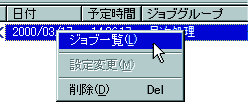
ショートカットメニューからジョブ一覧を選択
●ジョブ一覧ウィンドウ
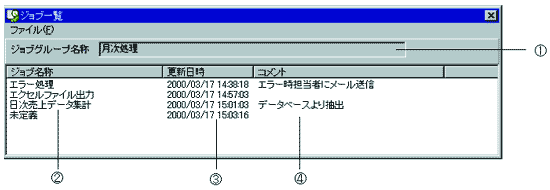
 ジョブ一覧ウィンドウ ジョブ一覧ウィンドウ
 ジョブグループ名称:表示しているジョブのジョブグループ名称を表示します。 ジョブグループ名称:表示しているジョブのジョブグループ名称を表示します。
 ジョブ名称:登録されているジョブ名称を一覧表示します。 ジョブ名称:登録されているジョブ名称を一覧表示します。
 更新日時:最後に更新した日時を表示します。 更新日時:最後に更新した日時を表示します。
 コメント::コメントを表示します。 コメント::コメントを表示します。
■ジョブ一覧ウィンドウのコマンドメニュー
・[ファイル]メニュー
→[閉じる]:ウィンドウを閉じます。
●ジョブログの表示ウィンドウのツールバー

ジョブログの表示ツールバー
■ジョブログの表示ウィンドウのコマンドメニュー
・[ファイル]メニュー
→[名前を付けて保存]:表示している内容を保存します。
→[印刷]:表示している内容を印刷します。
→[閉じる]:ウィンドウを閉じます。
●システムログの表示ウィンドウのツールバー

システムログの表示ツールバー
■システムログの表示ウィンドウのコマンドメニュー
・[ファイル]メニュー
→[名前を付けて保存]:表示している内容を保存します。
→[印刷]:表示している内容を印刷します。
→[閉じる]:ウィンドウを閉じます。
3.ジョブキュー変更
ジョブキューの実施年月日や実施時刻の変更を行います。
1)[ジョブキュー管理]ウィンドウから、変更するジョブキューを選択します。
2)ツールバーの[変更]アイコンをクリックします。→[ジョブキューの変更]ウィンドウが開きます。
3)変更し、[OK]をクリックします。
●ジョブキューの変更ダイアログボックス
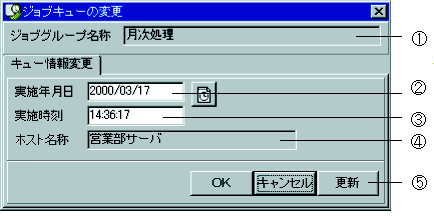
 ジョブキューの変更ダイアログボックス ジョブキューの変更ダイアログボックス
 ジョブグループ名称:選択しているジョブのジョブグループ名称を表示します。 ジョブグループ名称:選択しているジョブのジョブグループ名称を表示します。
[キュー情報変更]
 実施年月日:ジョブが実行される年月日を表示します。カレンダボタンから変更できます。 実施年月日:ジョブが実行される年月日を表示します。カレンダボタンから変更できます。
 実施時刻:ジョブが実行される開始時刻を表示します。 実施時刻:ジョブが実行される開始時刻を表示します。
 ホスト名称:サーバのホスト名称を表示します。 ホスト名称:サーバのホスト名称を表示します。
 更新:ボタンをクリックすると、変更内容を反映します。 更新:ボタンをクリックすると、変更内容を反映します。
|